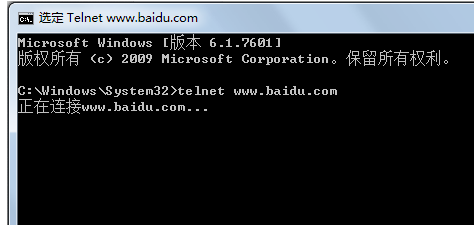首先点击开始菜单,找到控制面板项,点击进入。 在控制面板中,选择小图标,这样可以显示全部内容,不然会显示不全找不到需要的功能,看到全部设置后,选择程序和功能。 进入
首先点击开始菜单,找到控制面板项,点击进入。
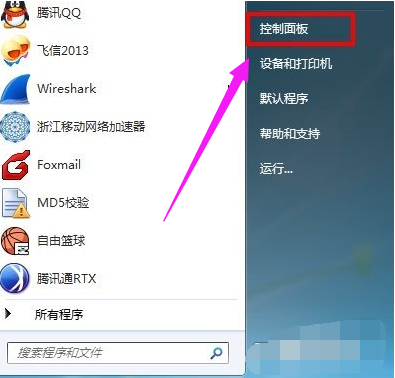
在控制面板中,选择小图标,这样可以显示全部内容,不然会显示不全找不到需要的功能,看到全部设置后,选择“程序和功能”。
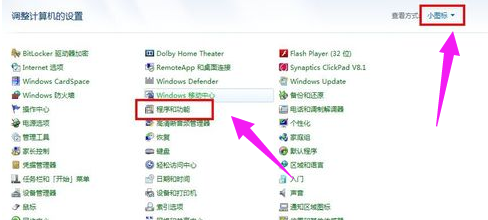
进入程序和功能模块,在左边需要选择“打开或关闭windows功能”,点击windows功能后弹出对话框,
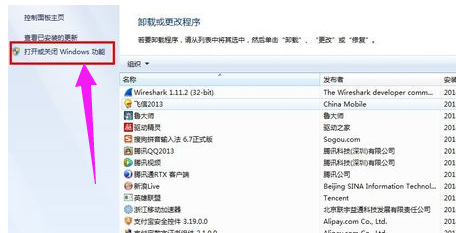
需要打开功能的前面打钩,把telnet客户端前的复选框勾上。
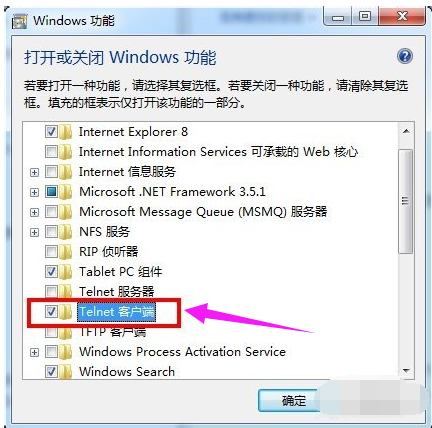
更改windows设置需要一分钟左右的时间,不要关闭。窗口关闭后设置成功。
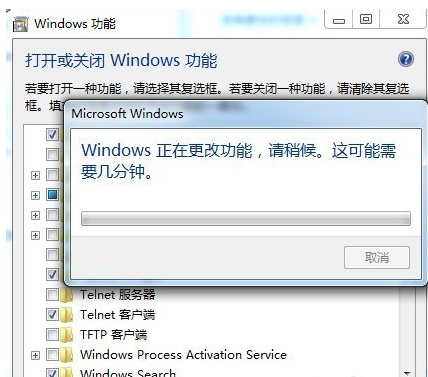
windows功能的telnet功能已经开启,我们测试下是否可以正常使用,输入telnet+ip地址。如telnet 8.8.8.8 提示输入账号密码表示连接成功。
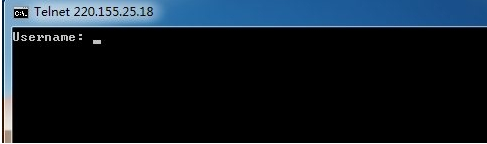
但是开了telent不是所有的地址都能登录,有的是改了端口,有的是没有开启,为了安全考虑。